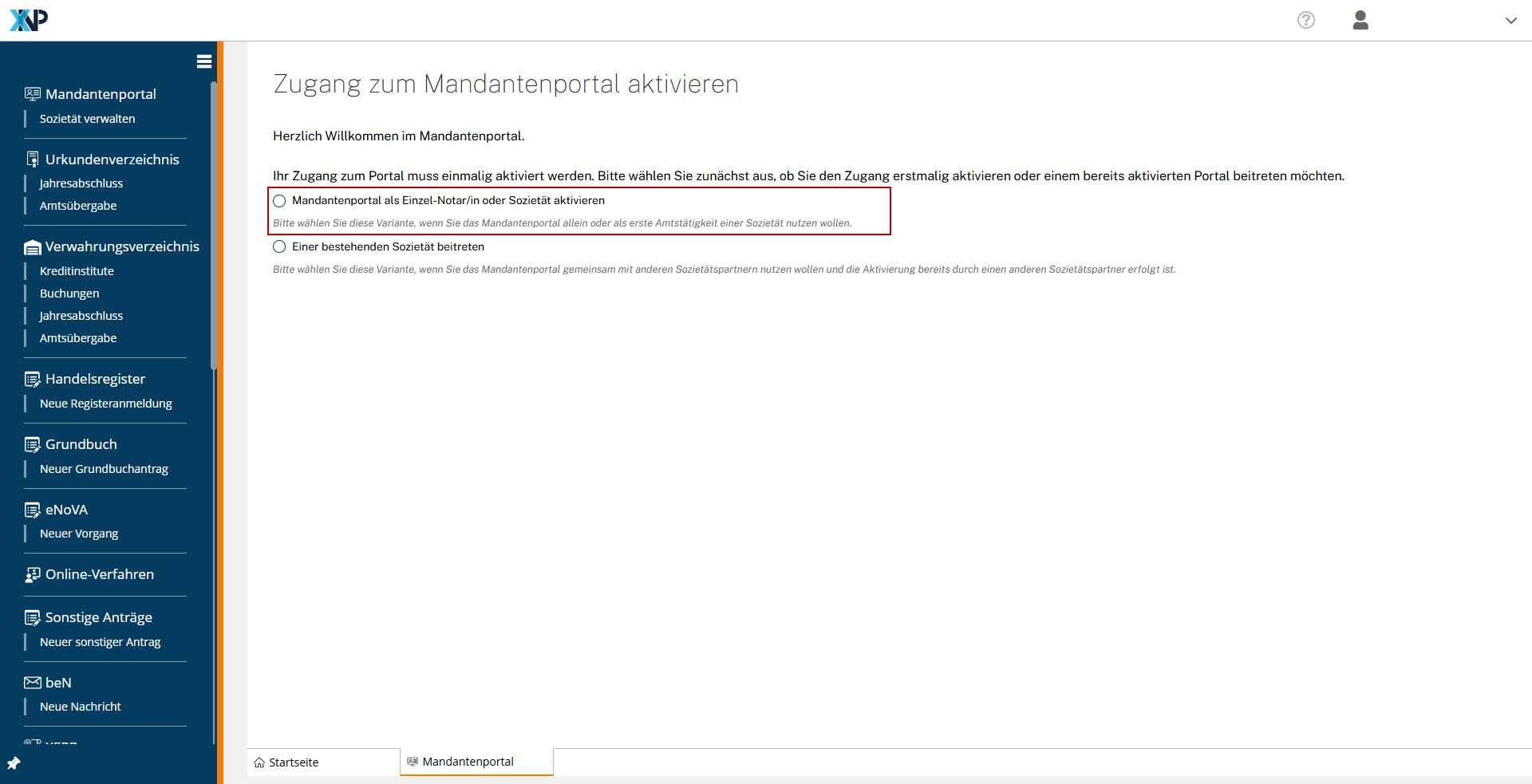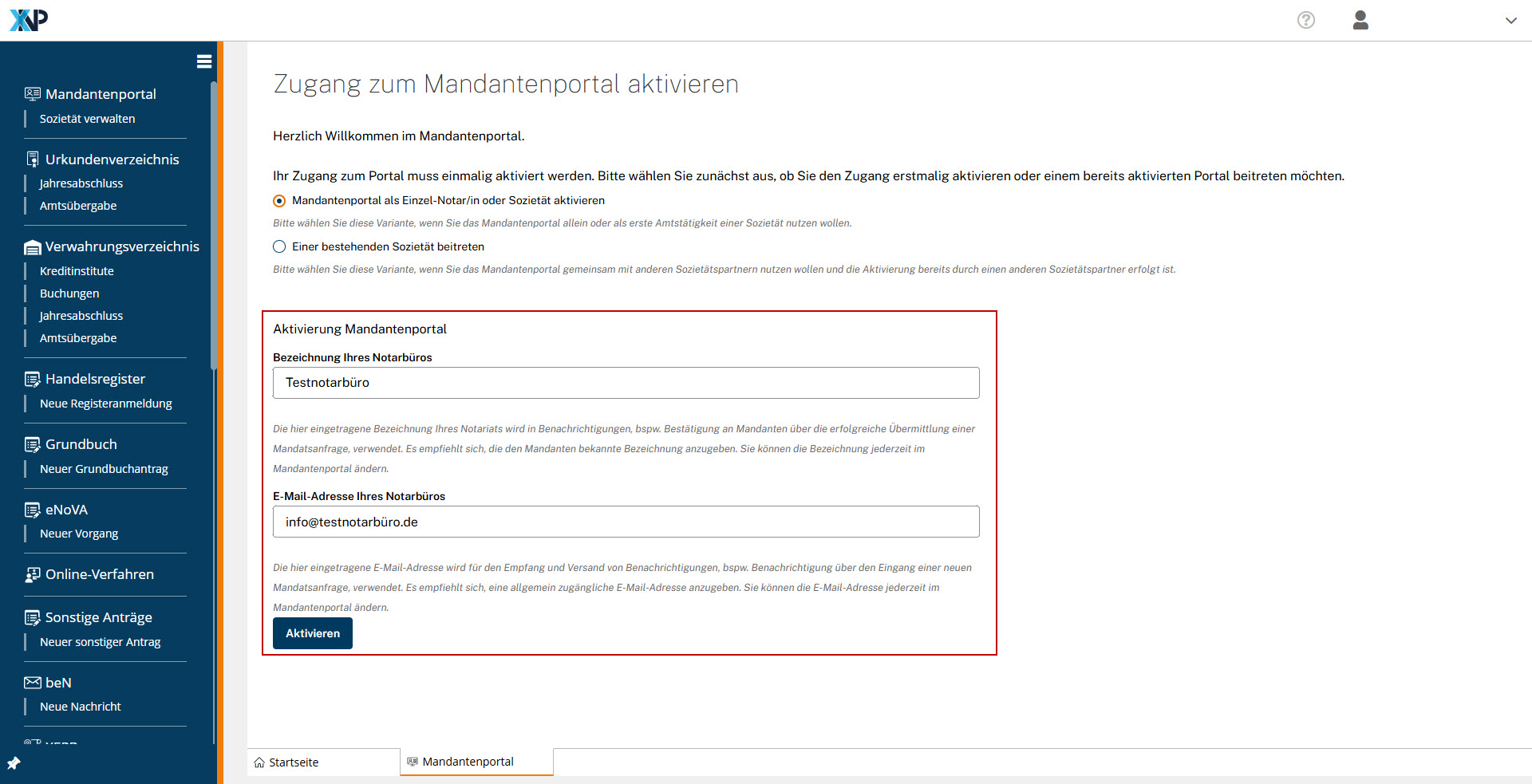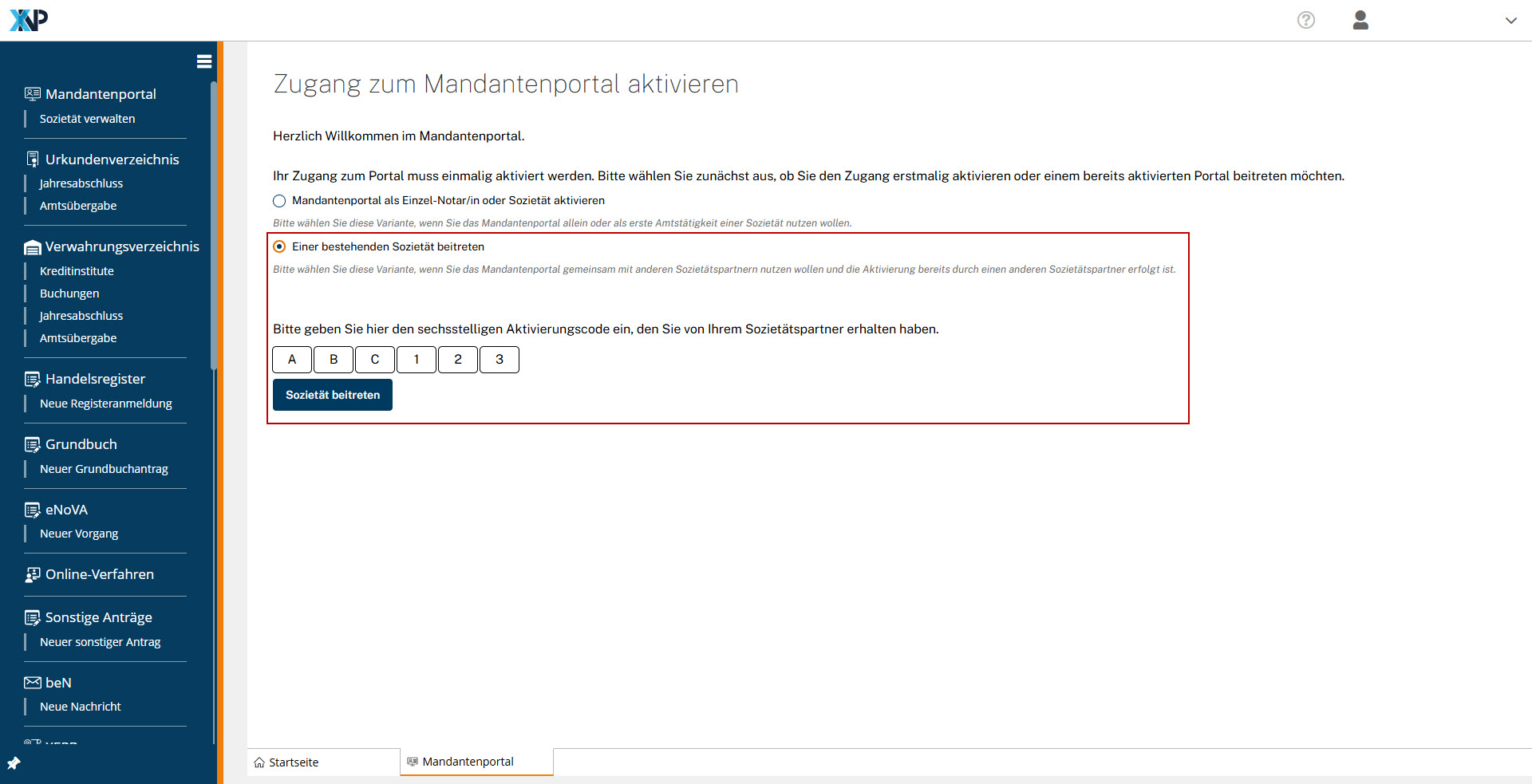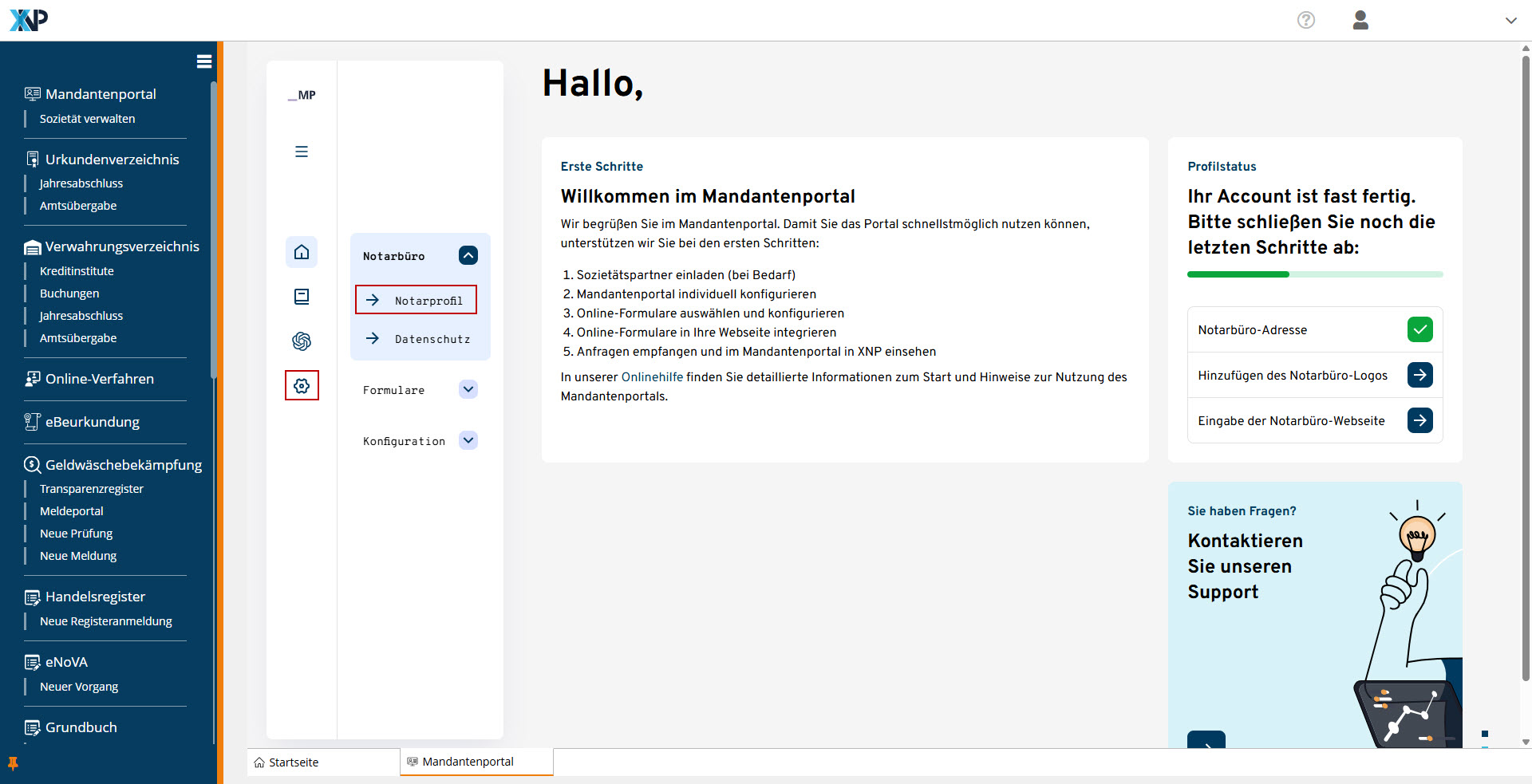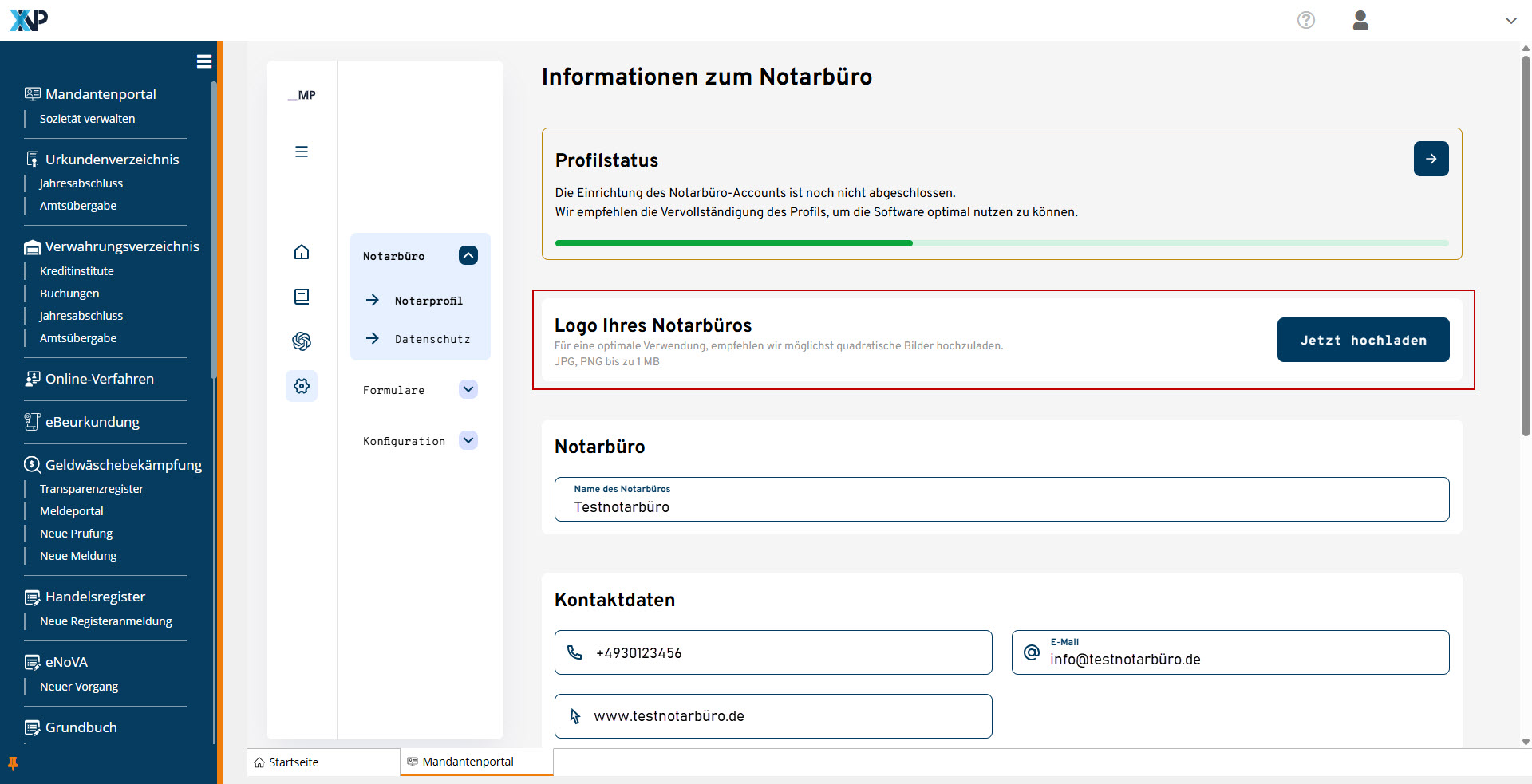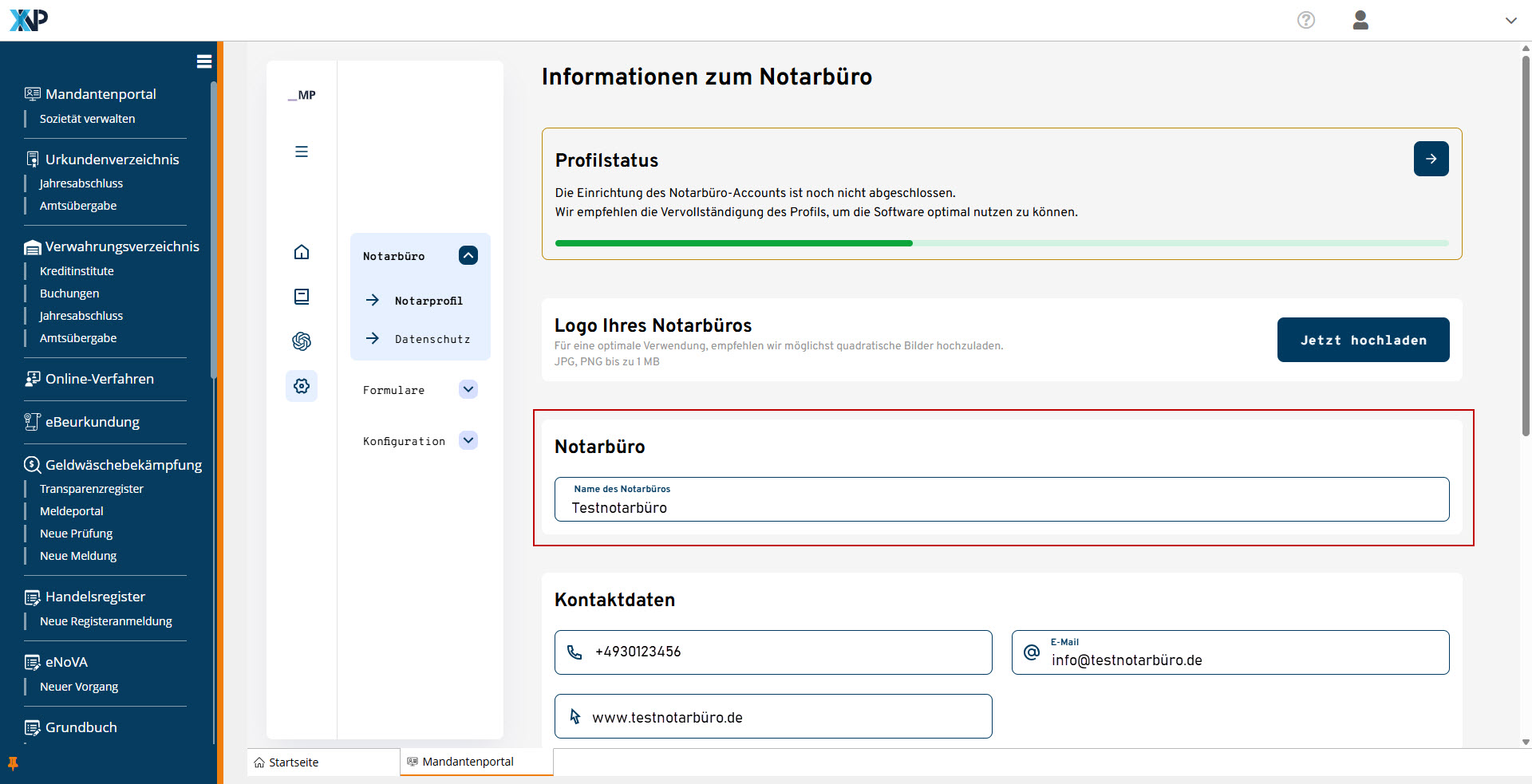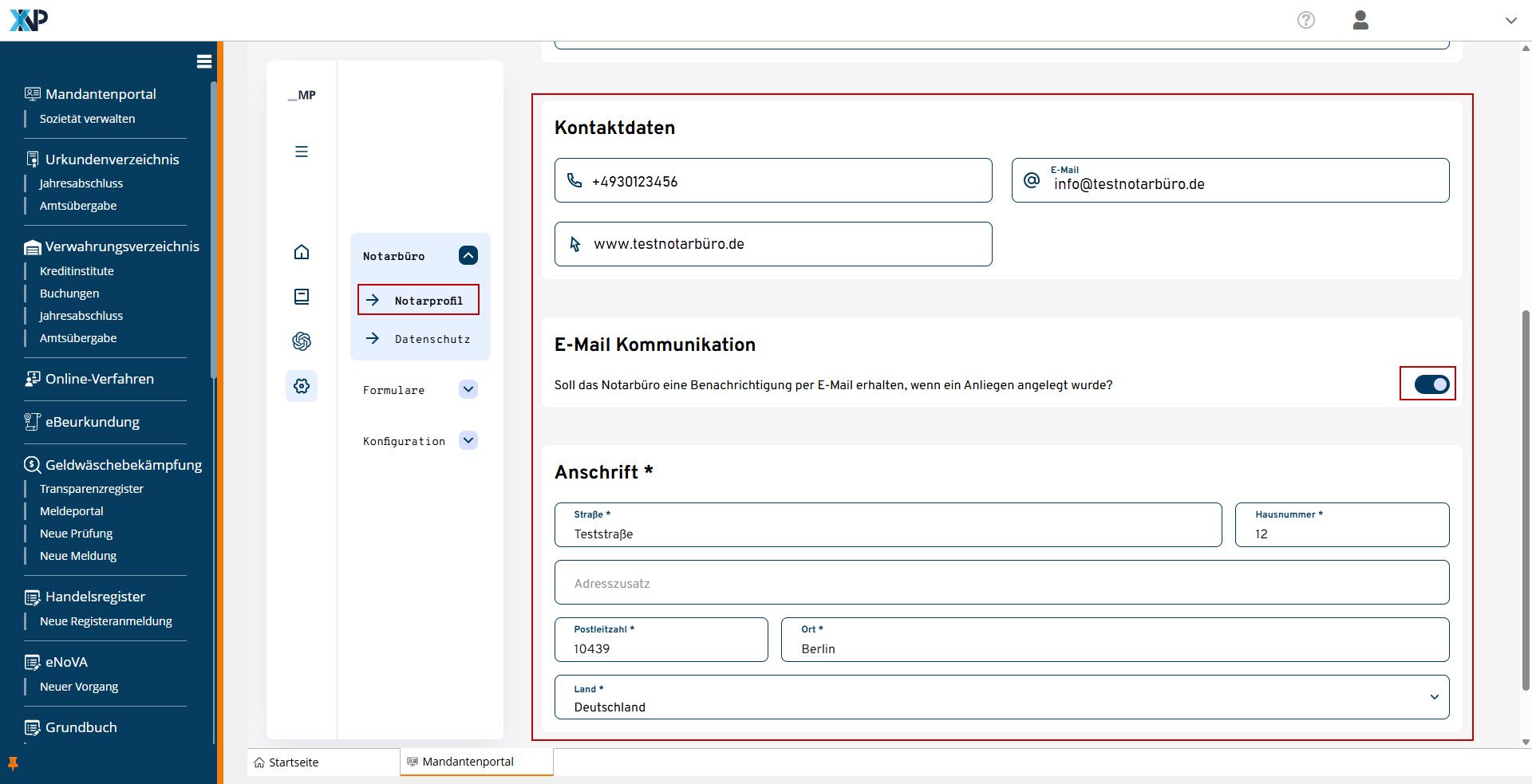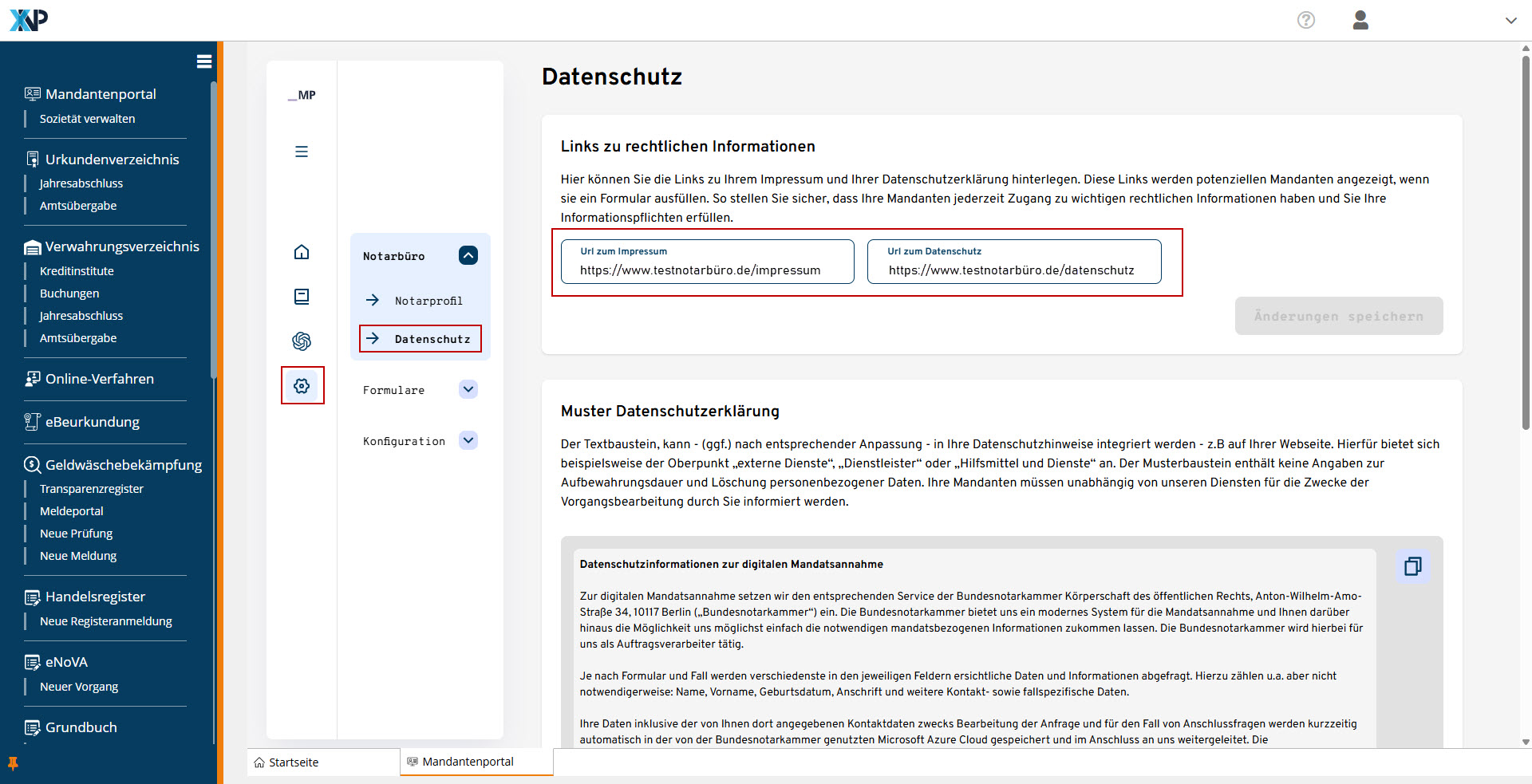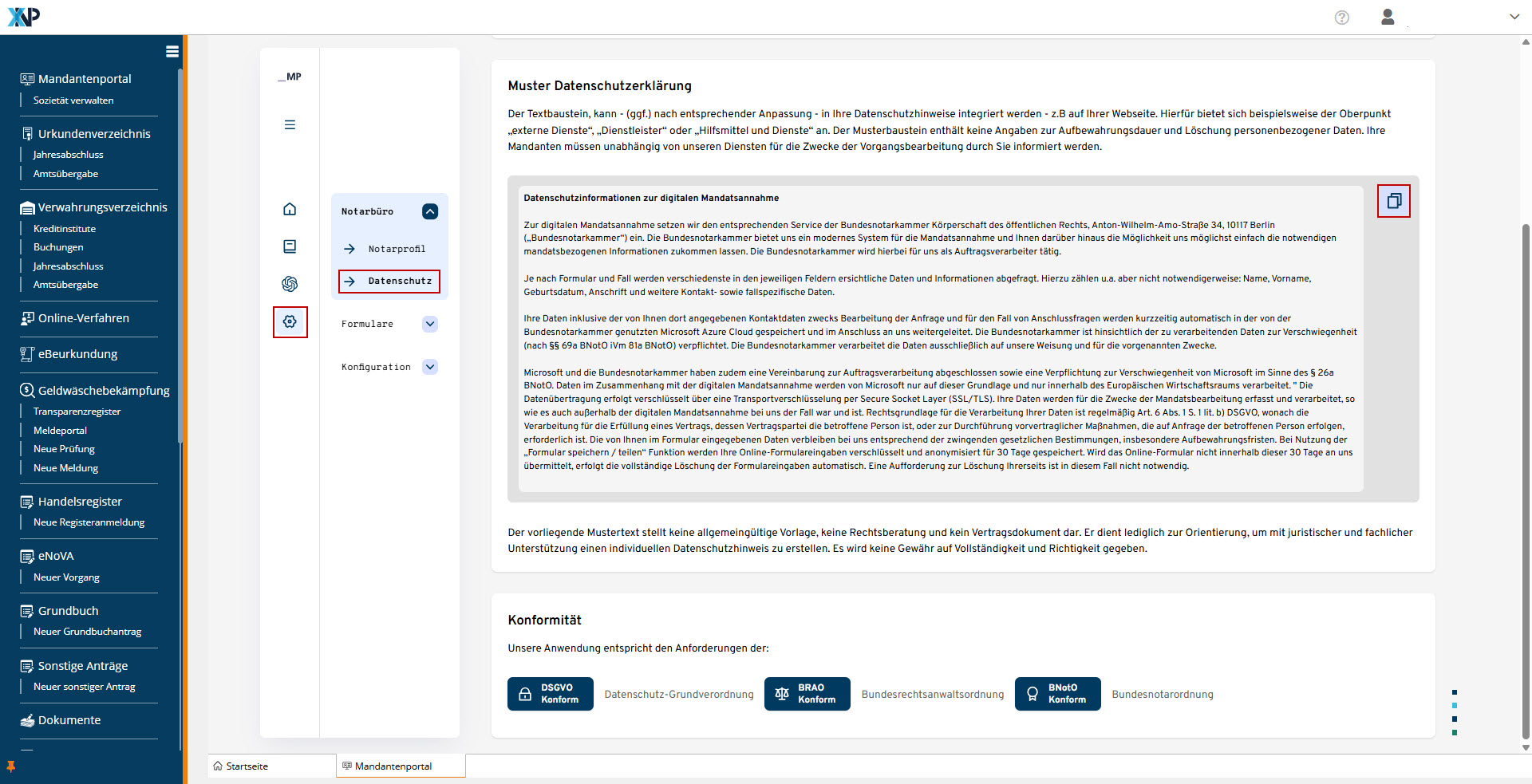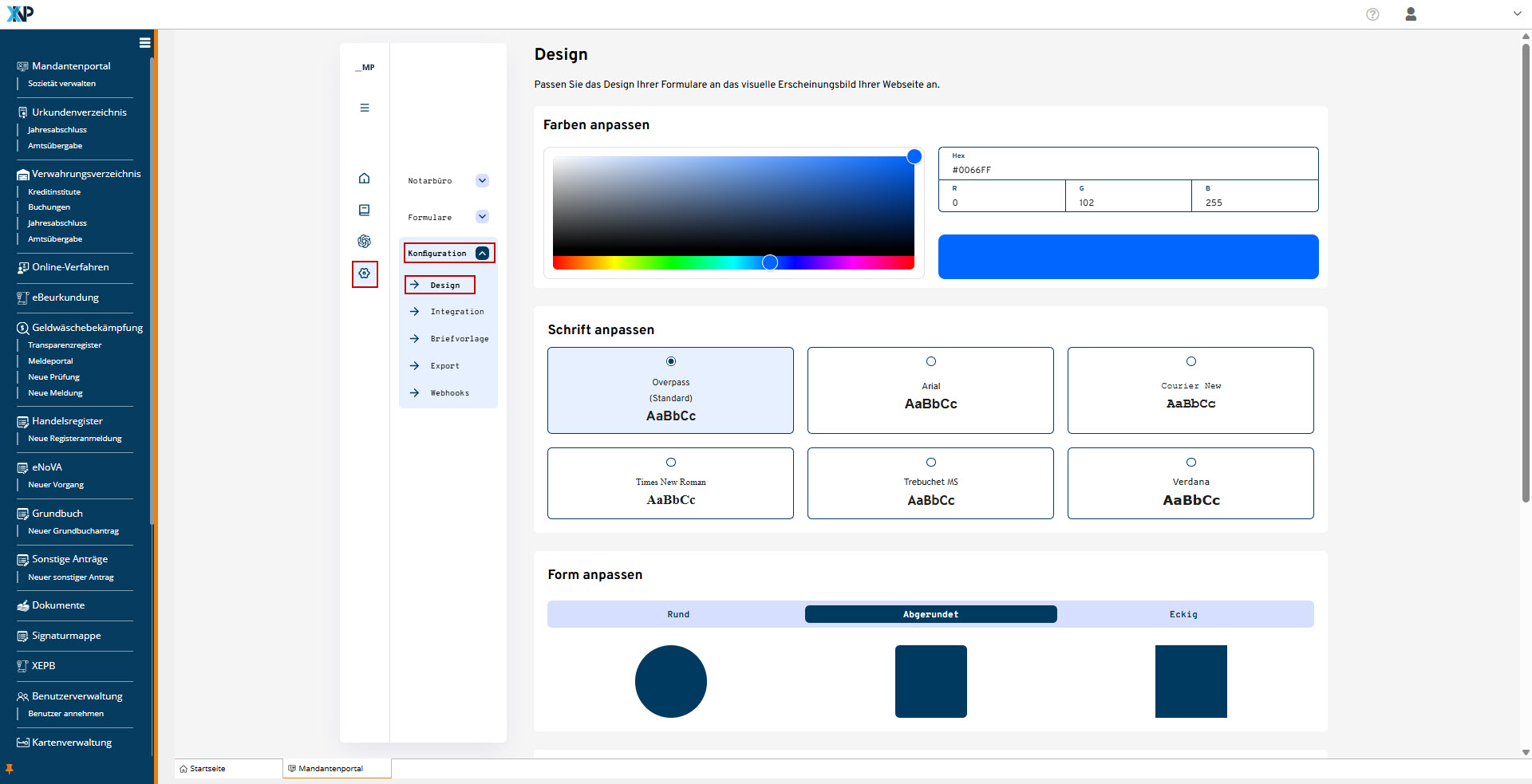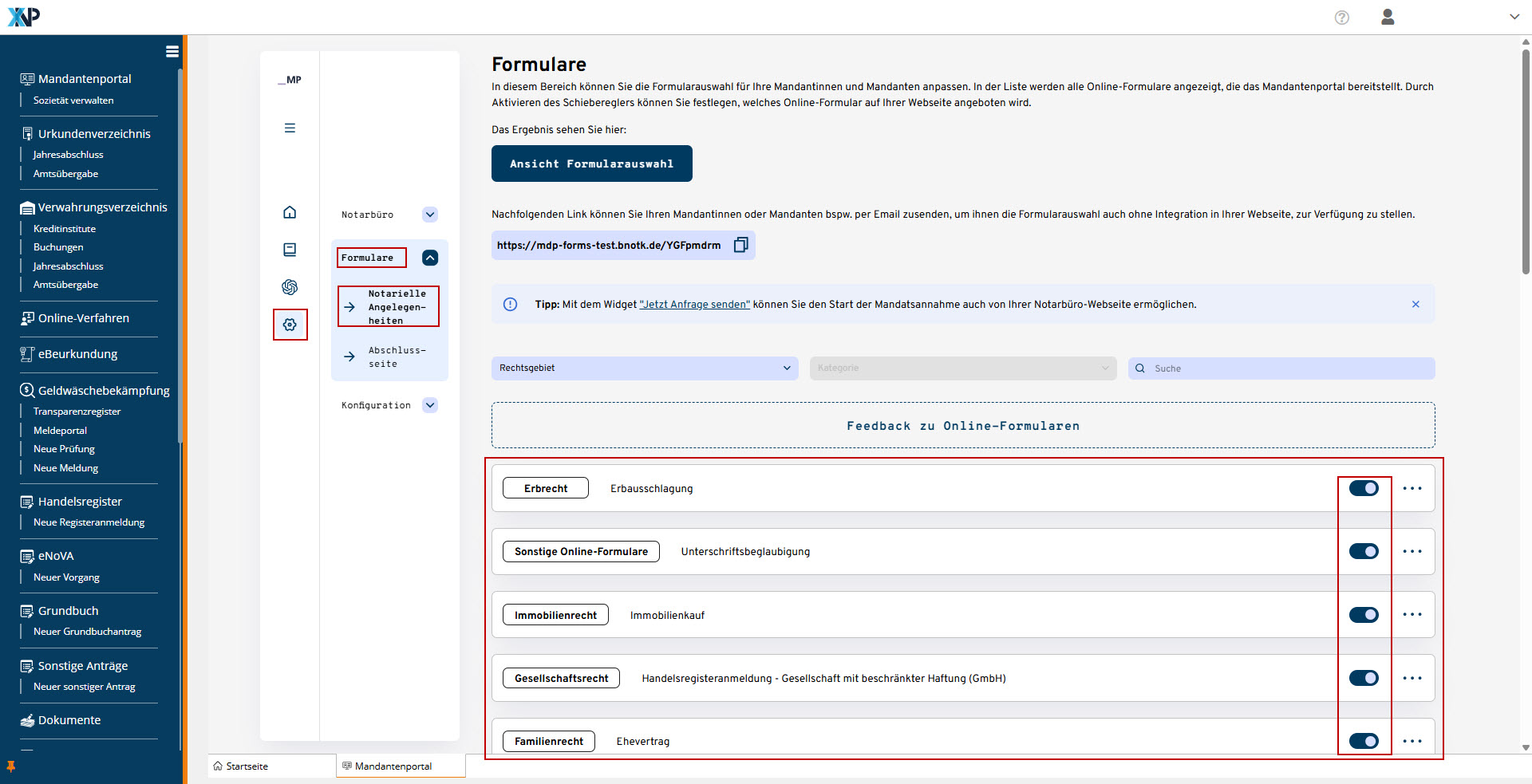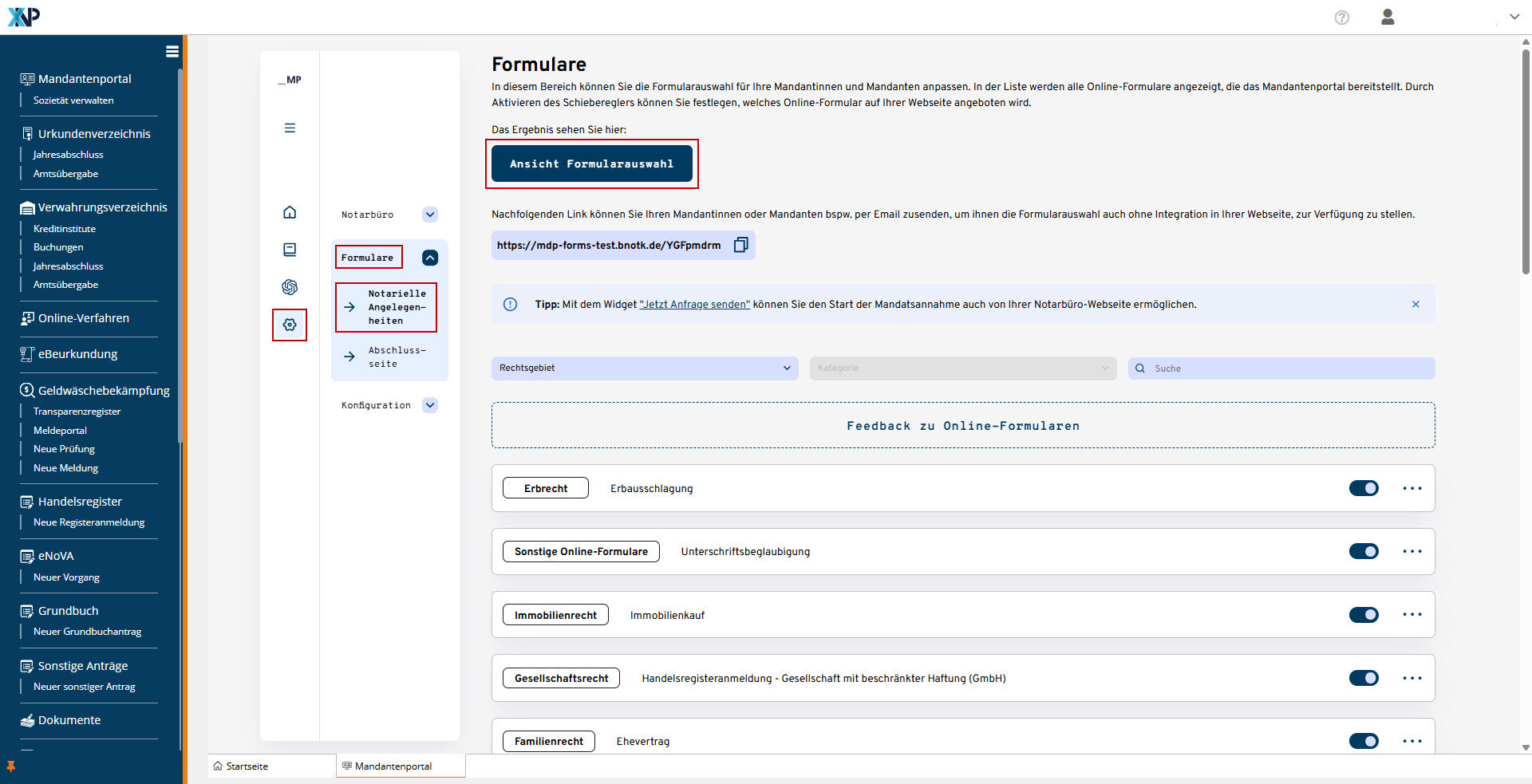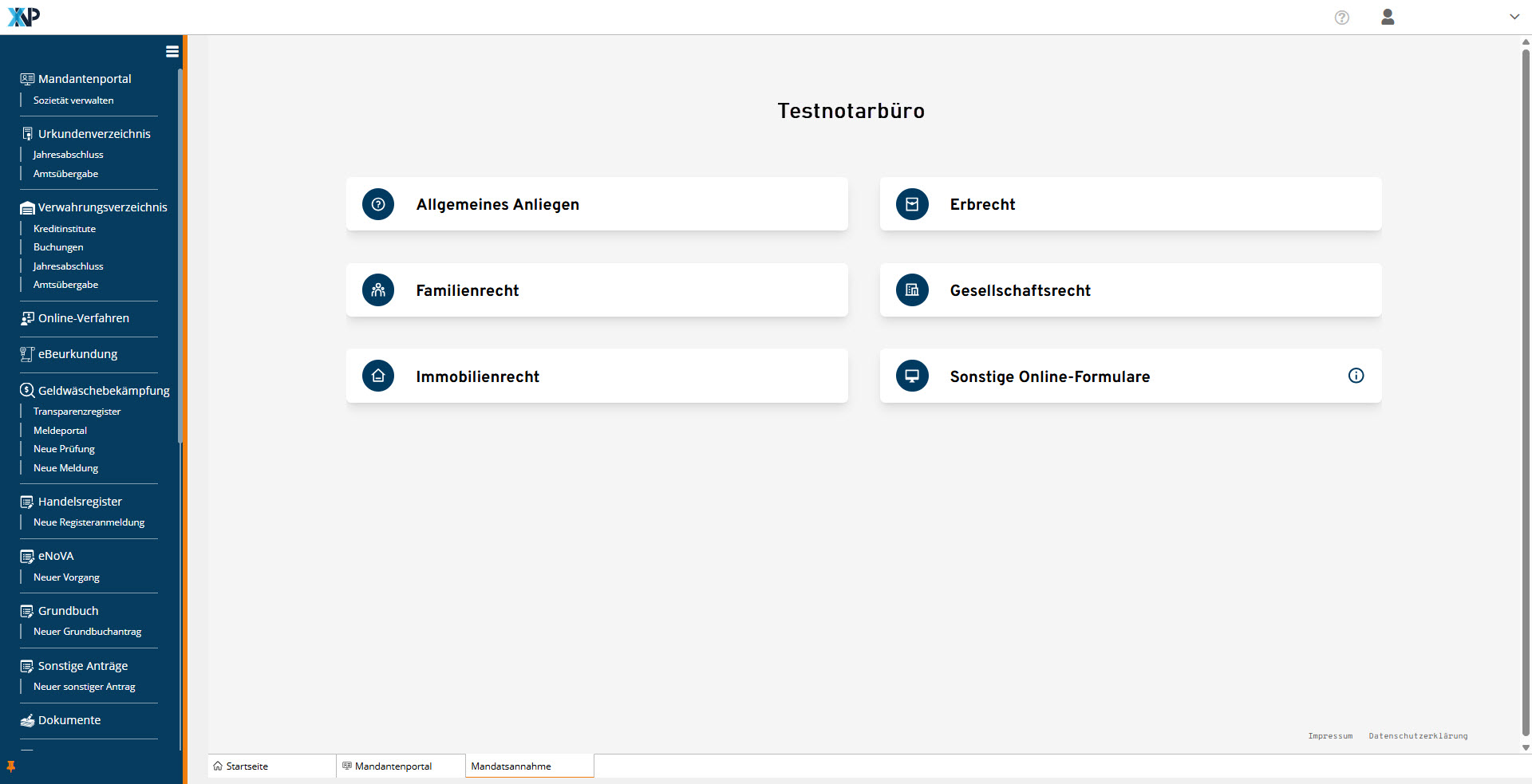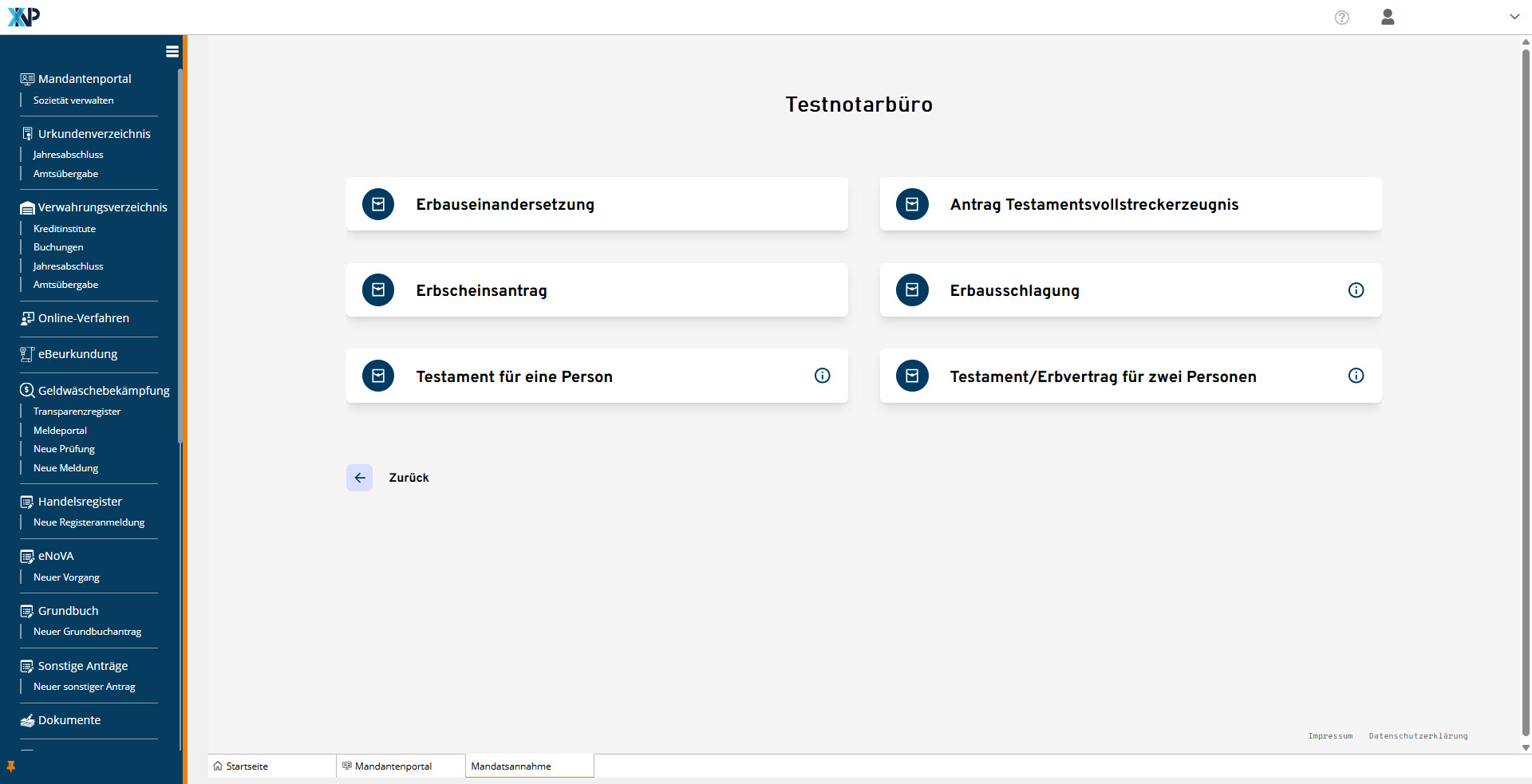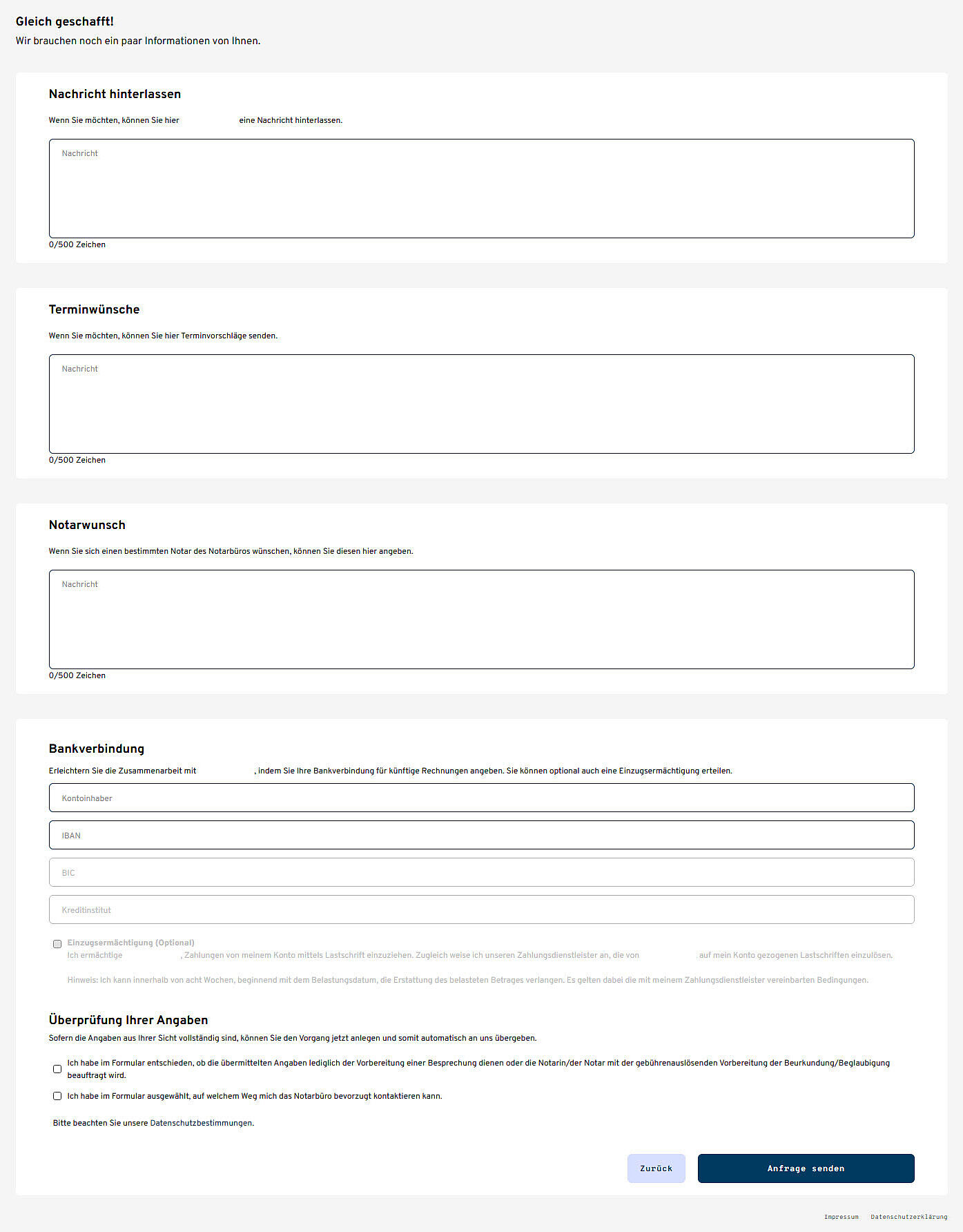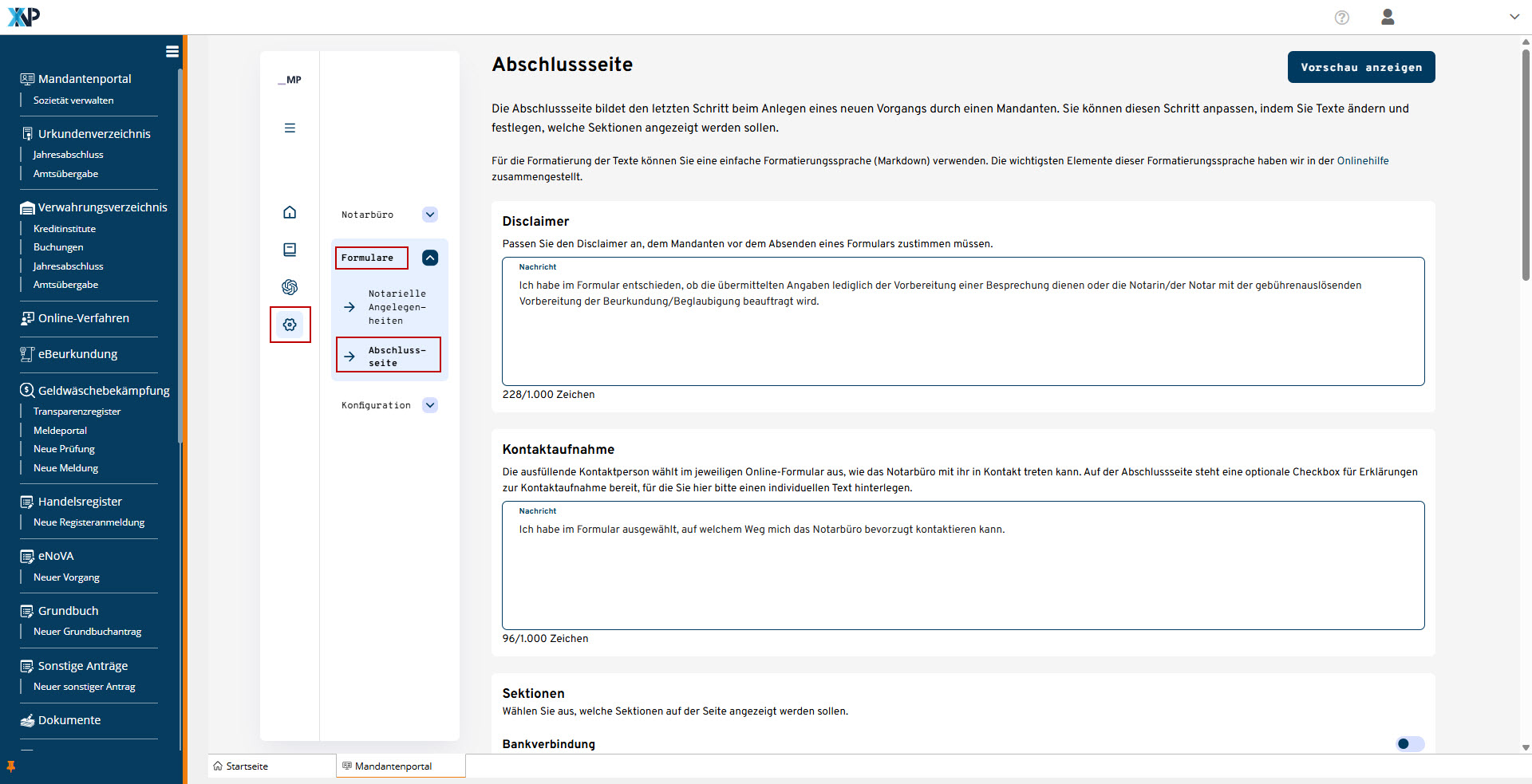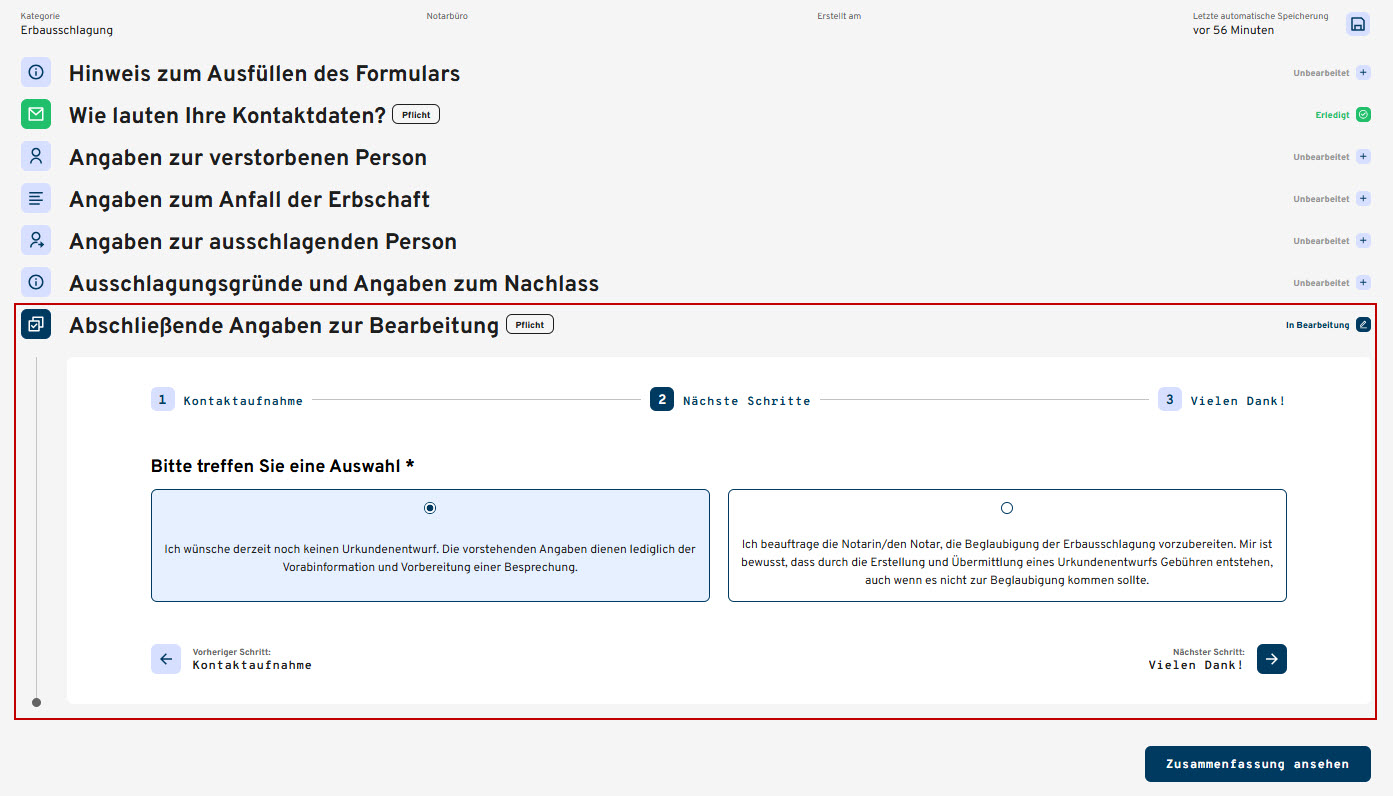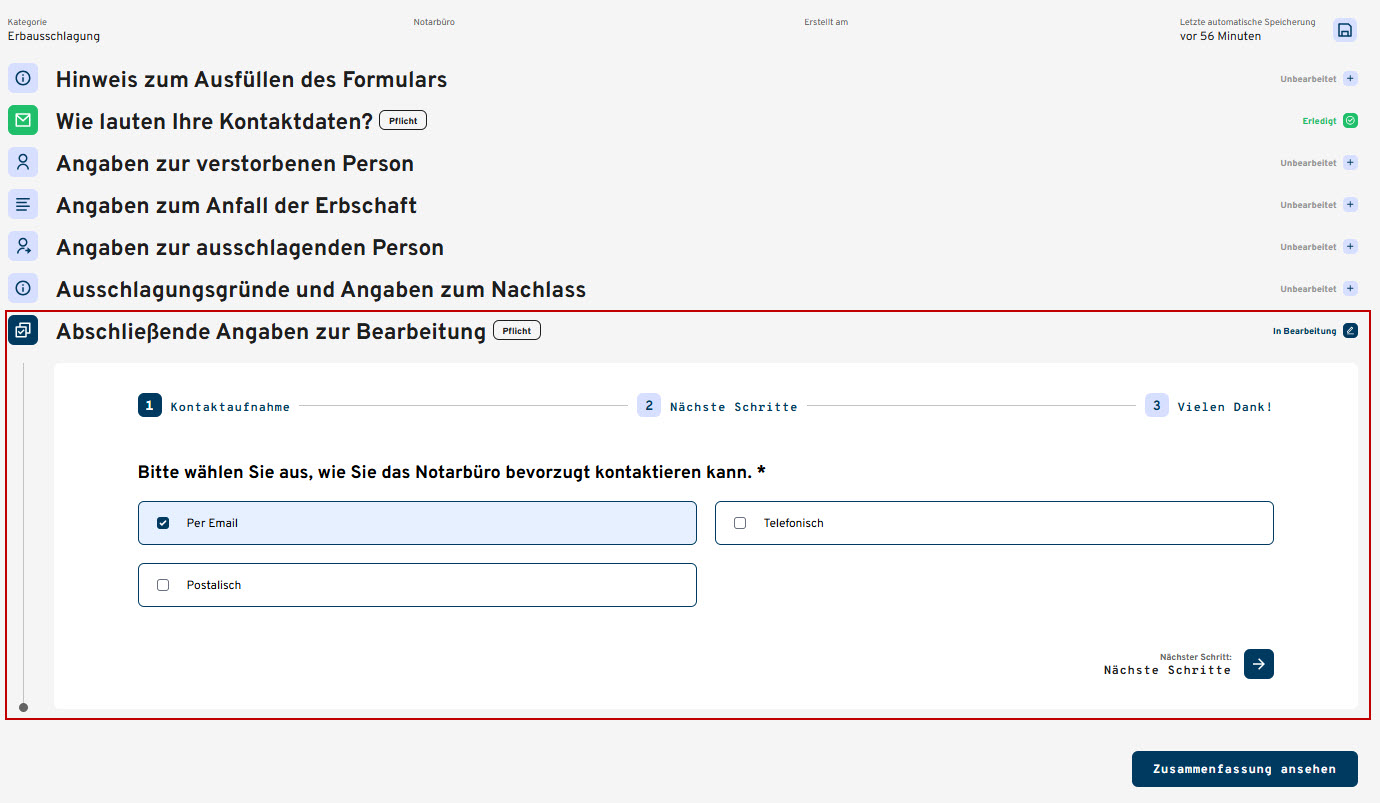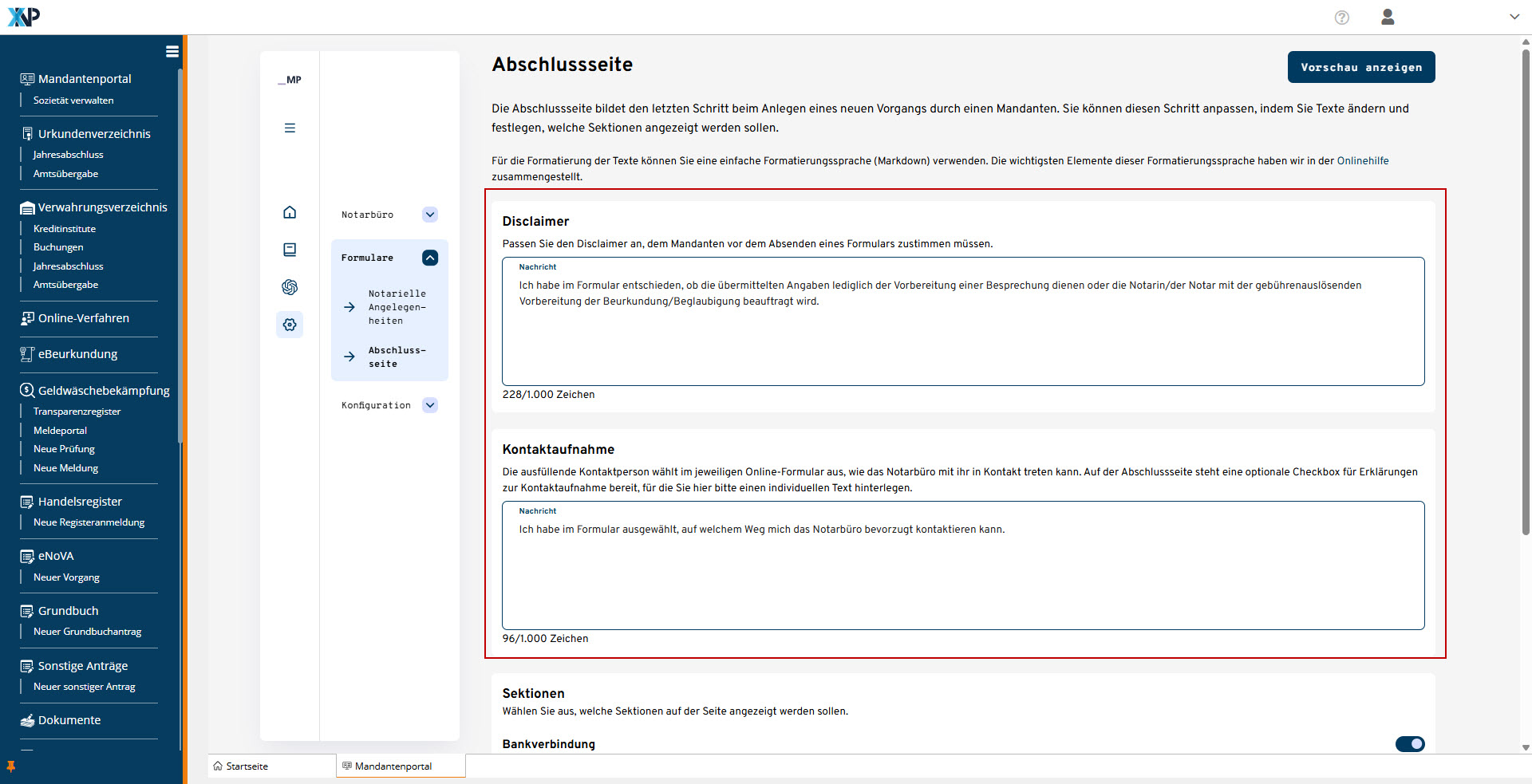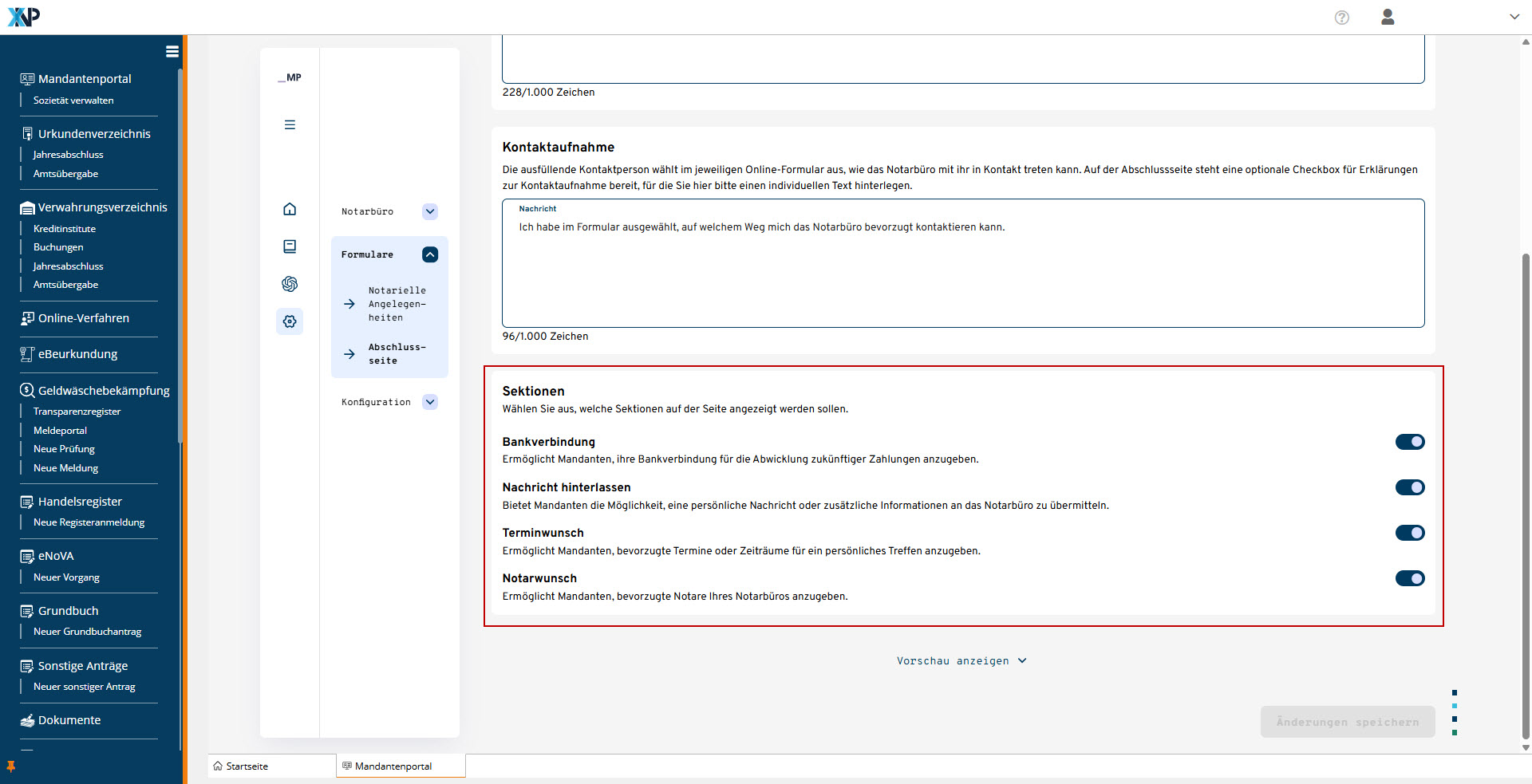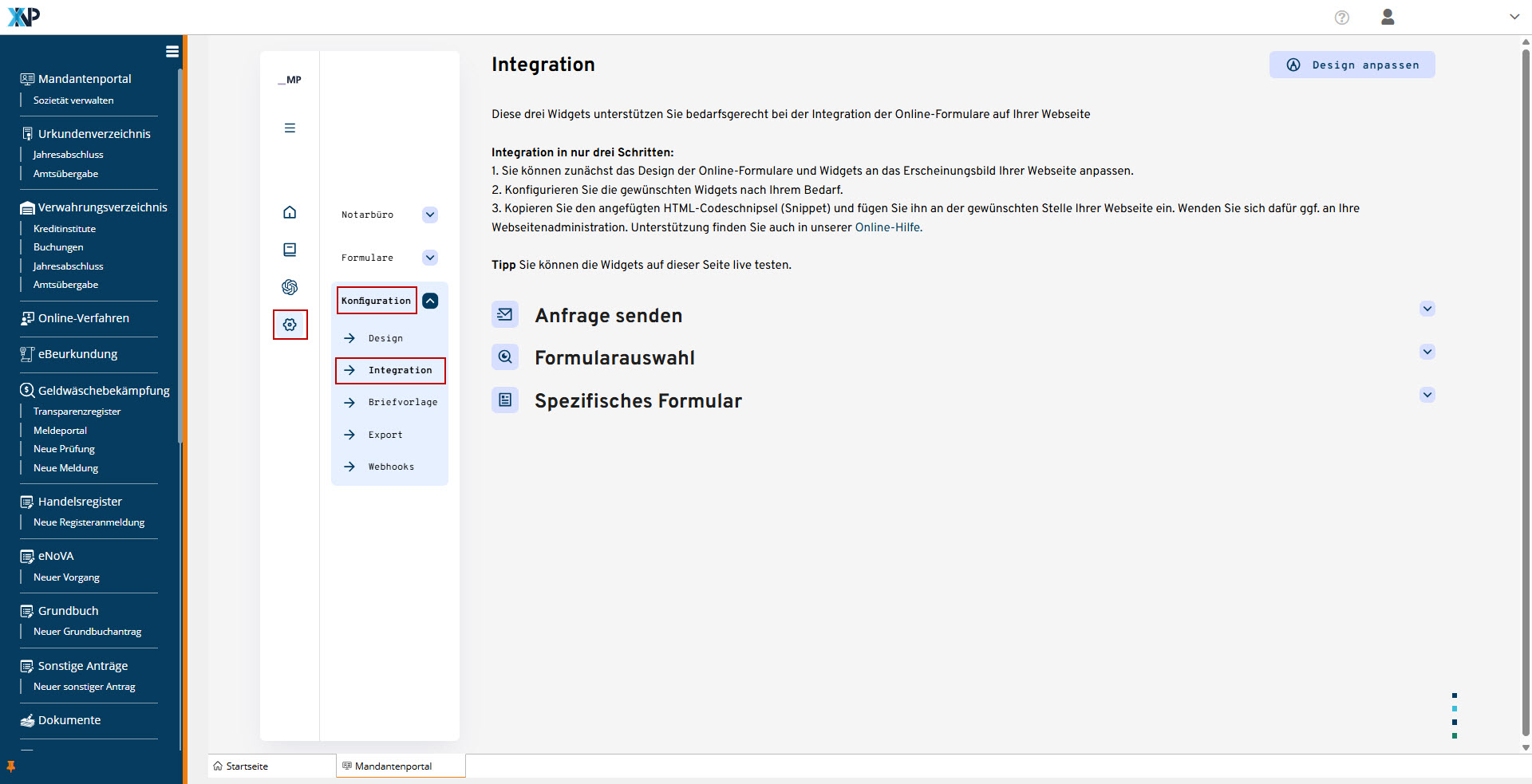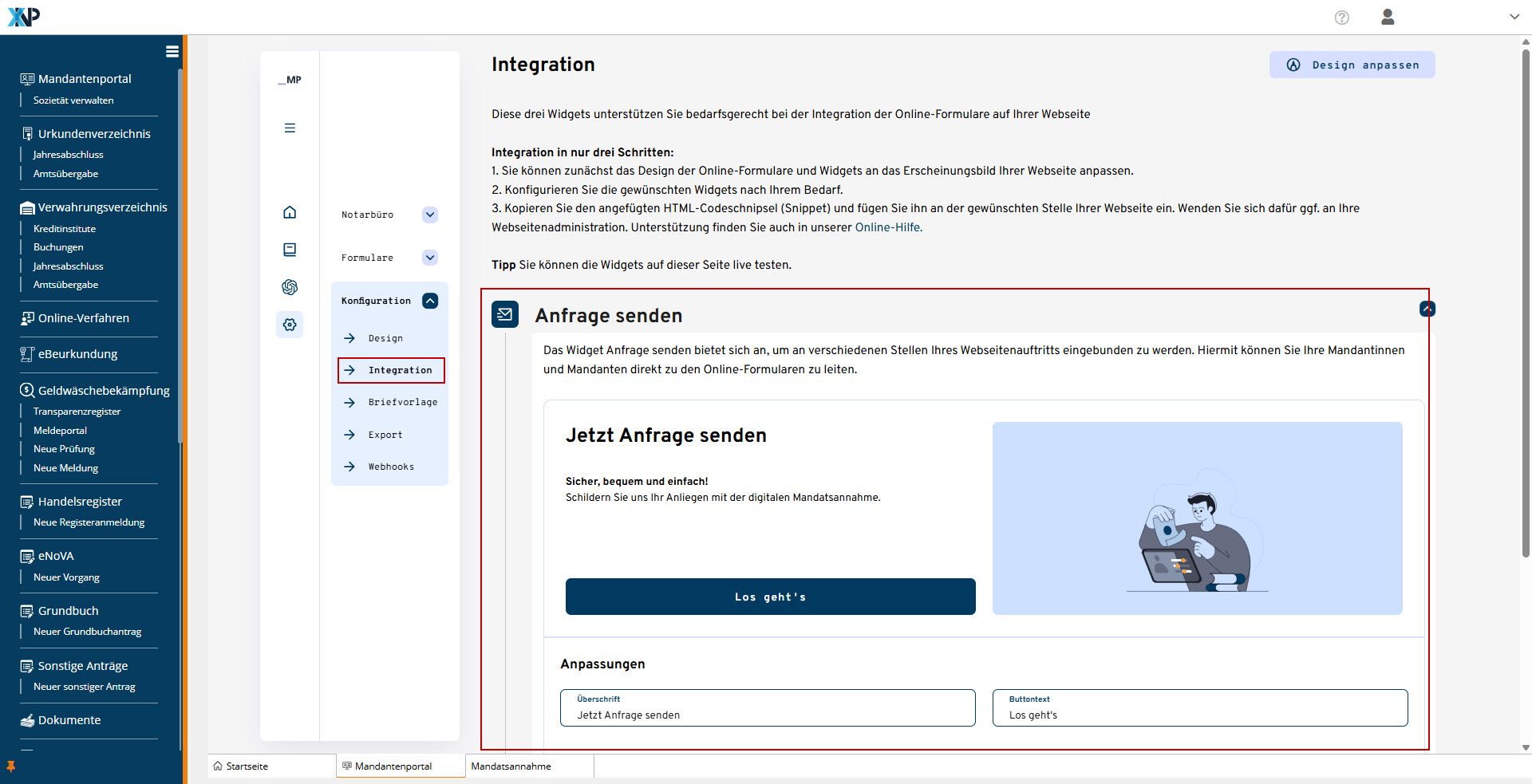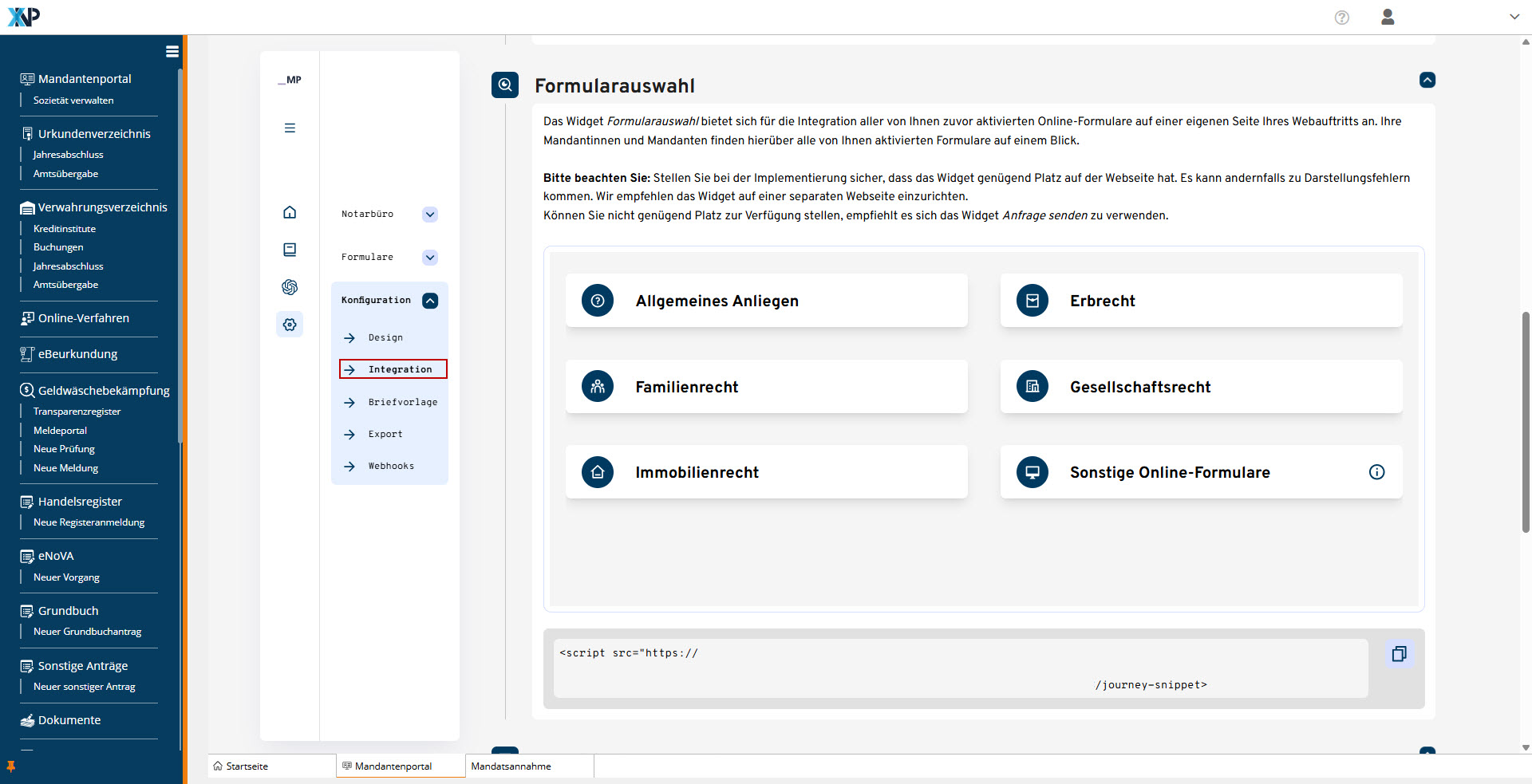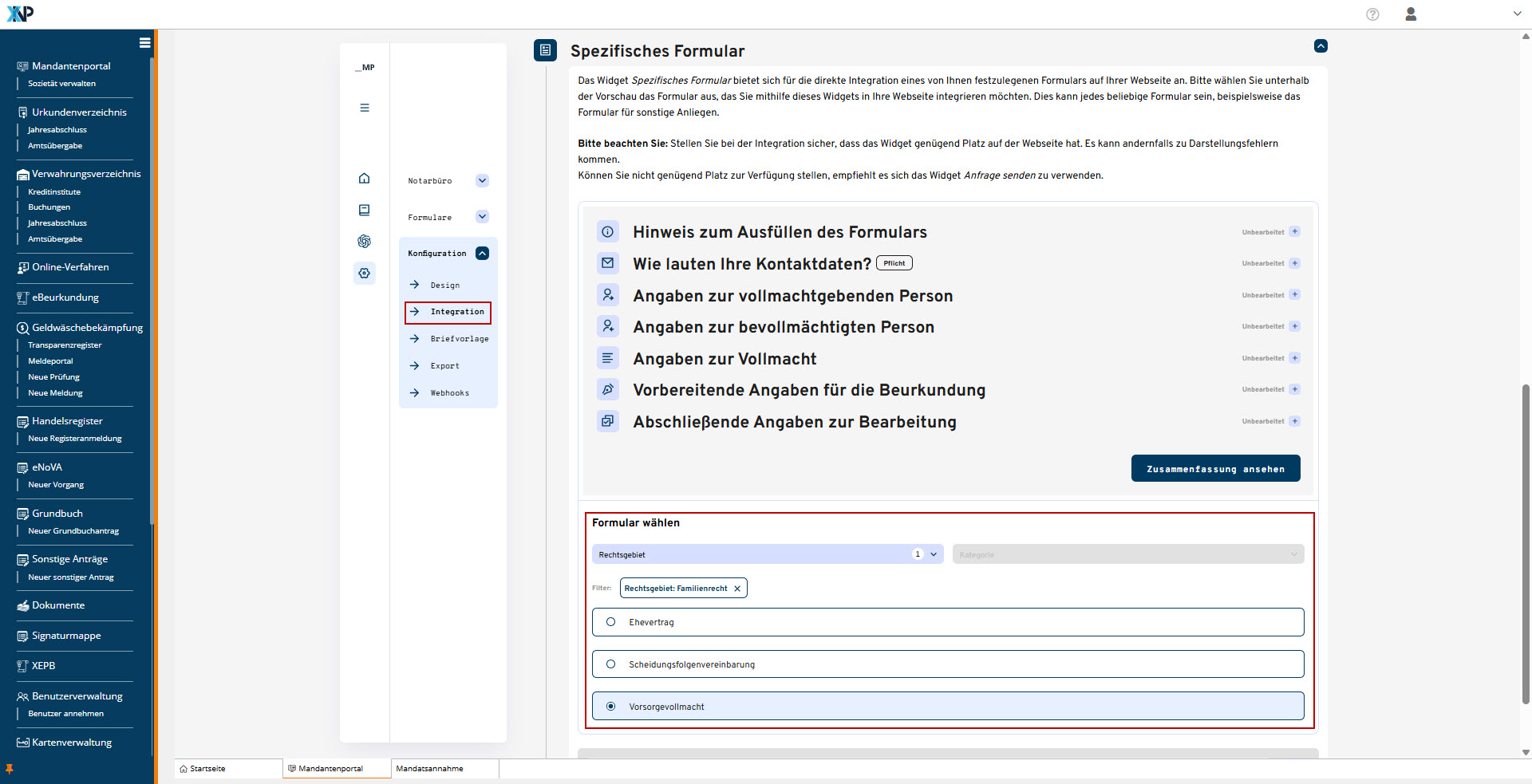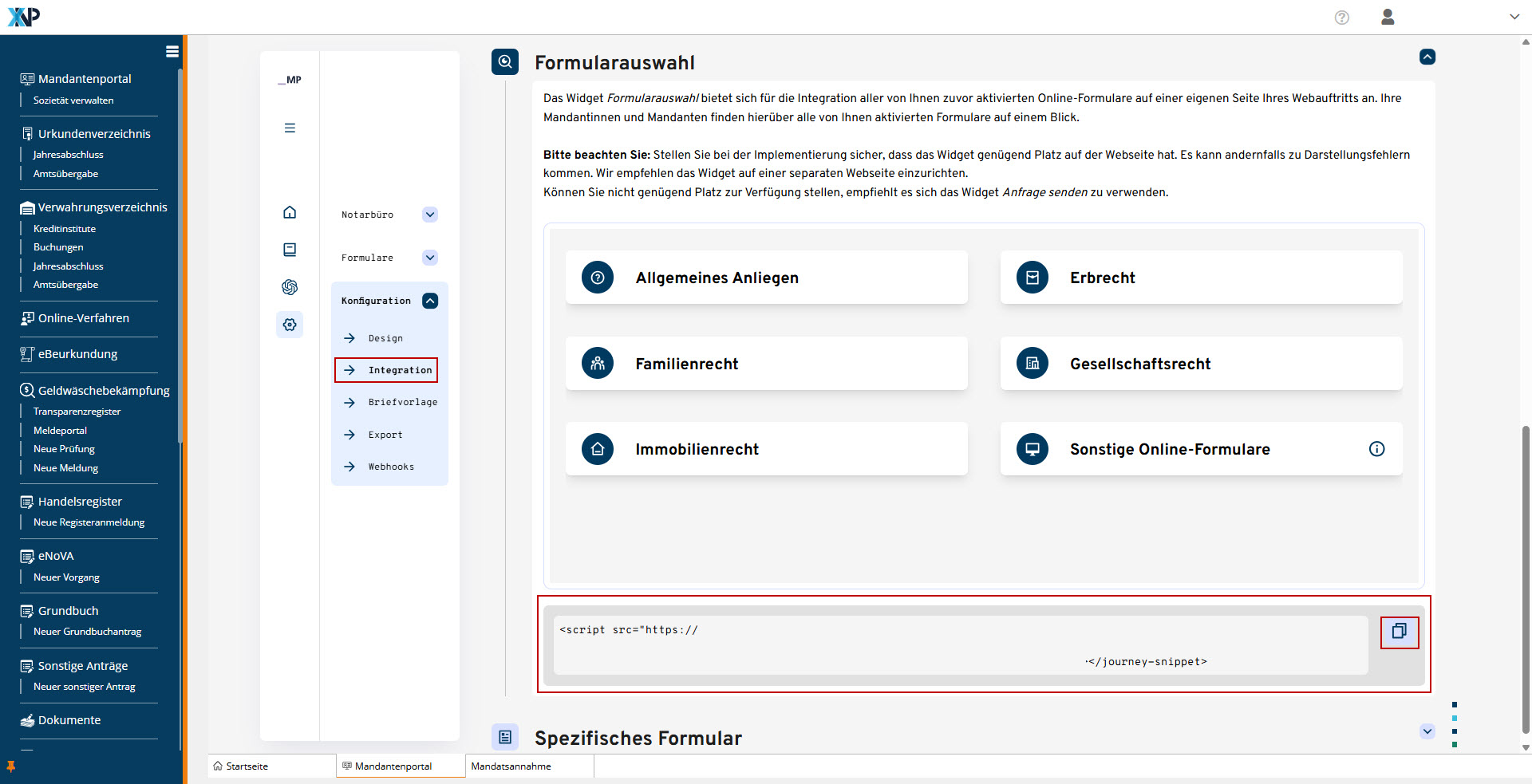Erste Schritte
Um den Einstieg in das Mandantenportal zu erleichtern, stellen wir die ersten Schritte hier zusammen.
Die Ersteinrichtung kann etwas Zeit in Anspruch nehmen.
Insbesondere für Schritt 4 (Integration der Formulare in Ihre Webseite) kann die Unterstützung Ihres Webseitenadministrators bzw. Ihres Systembetreuers erforderlich sein.
Die ersten Schritte umfassen im Wesentlichen:
- Zugang aktivieren bzw. bereits aktivierter Sozietät beitreten.
- Mandantenportal individuell konfigurieren.
- Online-Formulare auswählen und konfigurieren.
- Online-Formulare in Ihre Webseite integrieren.
- Anfragen empfangen und im Mandantenportal in XNP einsehen.
Für die Aktivierung des Zugangs zum Mandantenportal in XNP ist zu unterscheiden, ob Sie das Modul allein, als Einzelnotarin bzw. Einzelnotar, oder gemeinsam, als Sozietät, nutzen werden.
Beide Varianten beschreiben wir nachfolgend:
Variante 1: Aktivierung zur alleinigen Nutzung und Erstaktivierung für die Sozietätsnutzung
Variante 2: Beitritt zu einem bereits akivierten Mandantenportal zur gemeinsamen Sozietätsnutzung
Variante 1 - Aktivierung zur alleinigen Nutzung und Erstaktivierung für die Sozietätsnutzung
Möchten Sie das Mandantenportal als einzelne Notarin bzw. einzelner Notar nutzen oder Sie sind erstaktivierende Notarin bzw. erstaktivierender Notar einer Sozietät?
In beiden Fällen ist der Zugang zum Mandantenportal vor der ersten Nutzung einmalig zu aktivieren.
Folgen Sie bitte den Hinweisen in der Anwendung und passen Sie – sofern erforderlich – den Namen Ihres Notarbüros an. Der Name ist jederzeit auch später noch änderbar.
Bitte erfassen Sie eine allgemein zugängliche E-Mail-Adresse Ihres Büros. Auch diese ist jederzeit auch später noch änderbar.
Bestätigen Sie sodann die gewünschte Aktivierung.
Variante 2 - Beitritt zu bereits aktiviertem Mandantenportal zum gemeinsamen Sozietätsnutzung
Möchten Sie das Mandantenportal als Sozietät gemeinsam nutzen?
Der Zugang zum Mandantenportal ist von einer Notarin bzw. einem Notar der Sozietät wie oben unter Variante 1 beschrieben einmalig zu aktivieren. Im Anschluss können die weiteren Partnerinnen und Partner dem Portal zur gemeinsamen Nutzung beitreten.
Als beitretende Notarin bzw. beitretender Notar wählen Sie bitte im Mandantenportal auf der Aktivierungsseite die Option Einer bestehenden Sozietät beitreten.
Geben Sie den Aktivierungscode (siehe Sozietätspartnerin oder -partner einladen), den Sie von Ihrer Partnerin bzw. Ihrem Partner erhalten haben, in das dafür vorgesehene Feld ein und bestätigen die Eingabe.
Nach erfolgreicher Zugangsaktivierung bzw. erfolgreichem Beitritt öffnet sich die Startseite Ihres (gemeinsamen) Mandantenportals.
Im nächsten Schritt können Sie das Mandantenportal individuell konfigurieren.
Für eine umfassende Nutzung des Mandantenportals empfehlen wir zu Beginn einige Konfigurationen vorzunehmen.
Dabei handelt es sich im Wesentlichen um
- Einrichtung des Profils Ihres Notarbüros
- Anpassung und Bereitstellung rechtlicher Hinweise
Profil Ihres Notarbüros einrichten
Vervollständigen Sie zunächst Ihr Profil im Mandantenportal. Die zu hinterlegenden Angaben können Sie später zu jedem Zeitpunkt ändern.
Bezeichnung Ihres Notarbüros
Die im Rahmen der Aktivierung von Ihnen vergebene Bezeichnung Ihres Notarbüros wird hier verwendet. Diese können Sie bei Bedarf jederzeit anpassen. Verwenden Sie für Ihr Notarbüro eine eigene Bezeichnung, bspw. Notare am Markt oder Notare in der Altstadt, können Sie diese hier einpflegen. Die Bezeichnung wird unter anderem für Benachrichtigungen an Ihre Mandantinnen und Mandanten verwendet.
Kontaktdaten, E-Mail-Kommunikation und Anschrift
Erfassen Sie zunächst Ihre Kontaktdaten: Telefonnummer, E-Mail-Adresse und URL Ihrer Webseite.
Wir empfehlen, als E-Mail-Adresse eine allgemein zugängliche Adresse Ihres Notarbüros zu verwenden. An diese E-Mail-Adresse werden bspw. Benachrichtigungen zu neu eingegangenen Anfragen Ihrer Mandantinnen und Mandanten verschickt.
Um Benachrichtigungen über neue Anfragen per E-Mail zu erhalten, aktivieren Sie bitte den Schalter im Bereich E-Mail Kommunikation.
Ergänzen Sie abschließend die Anschrift Ihres Notarbüros.
Anpassung und Bereitstellung rechtlicher Hinweise
Für eine rechtssichere Nutzung des Mandantenportals empfehlen wir eine Anpassung Ihrer Datenschutzerklärung vorzunehmen und die Links auf Ihr Impressum sowie Ihre Datenschutzerklärung im Portal zu hinterlegen.
Impressum und Datenschutzerklärung bereitstellen
Insbesondere die Benachrichtigungen an Ihre Mandantinnen und Mandanten sehen es vor, auf rechtlich erforderliche Hinweise, wie Ihr Impressum sowie Ihre Datenschutzerklärung, hinzuweisen.
Wir empfehlen daher, die Links auf Ihr Impressum und Ihre angepasste Datenschutzerklärung im Mandantenportal zu hinterlegen.
Anpassung Ihrer Datenschutzerklärung
Wir empfehlen, Ihre bestehende Datenschutzerklärung um einen Abschnitt zur digitalen Mandatsannahme zu ergänzen. Für diese Ergänzung stellt das Mandantenportal einen Textbaustein zur Verfügung, den Sie als Grundlage verwenden können.
Über das Kopieren-Symbol am rechten Rand können Sie den Textbaustein in die Zwischenablage legen, um Sie sodann in Ihre Datenschutzerklärung einzufügen.
Zum Start des Mandantenportals stehen mehr als 20 Online-Formulare aus verschiedenen Rechtsgebieten zur Verfügung, die gemeinsam mit Notarinnen und Notaren entwickelt wurden. Dieser Übersicht können Sie die bereitgestellten Formulare entnehmen. Weitere Formulare befinden sich in der Erstellung und werden demnächst bereit gestellt.
Zu Beginn sollten bzgl. der Formulare diese Konfigurationen vorgenommen werden:
Anpassung der Online-Formulare an Ihr Webseitendesign
Für die Einbindung der Online-Formulare in Ihre Webseite, empfehlen wir Ihnen diese zunächst an das Design Ihrer Webseite anzupassen. Damit sich die Online-Formulare möglichst gut in Ihre Webseite integrieren, können Sie Farben, Schrift und Form der Schaltflächen nach Ihren Vorstellungen konfigurieren. Kontaktieren Sie gegebenenfalls Ihren Webseitenadministrator bezüglich der zu verwendenden Farben.
Auswahl der Online-Formulare
Das Mandantenportal ermöglicht, alle angebotenen Online-Formulare oder eine von Ihnen festgelegte Auswahl auf Ihrer Webseite einzubinden.
Für eine Auswahl der Formulare wählen Sie unter Einstellungen im Menü Formulare den Menüpunkt Notarielle Angelegenheiten.
Alle bereitgestellten Formulare werden im unteren Bereich aufgeführt. Für jedes Formular können Sie durch Klick auf den jeweiligen Schieberegler entscheiden, ob dieses auf Ihrer Webseite angeboten werden soll.
Abschlussseite der Online-Formulare konfigurieren
Jedes Online-Formular schließt mit einer konfigurierbaren Abschlussseite ab, auf der notwendige Hinweise enthalten sind und optional - wenn Sie dies wünschen - durch die Mandantinnen und Mandanten eine Bankverbindung, eine Nachricht an das Notarbüro sowie ein Termin- oder Notarwunsch angeben werden können.
Disclaimer und Kontaktaufnahme (optionale Anpassung)
Am Ende eines jeden Online-Formulars ist vorgesehen, dass die Mandantinnen und Mandanten eine Auswahl treffen,
ob Sie die Daten lediglich vorab zur Information und Vorbereitung einer Besprechung übermitteln oder direkt die Erstellung eines Urkundenentwurfs beauftragen.
auf welchen Wegen sie bevorzugt kontaktiert werden möchten.
Diese Auswahl ist in den nebenstehenden Bildern beispielhaft am Formular der Erbausschlagung dargestellt.
Die Abschlussseite sieht eine erneute Bestätigung der getroffenen Auswahl vor. Für diese Bestätigung werden die in den Textboxen des Disclaimers und der Kontaktaufnahme vorgeschlagenen Texte verwendet. Bei Bedarf können Sie diese Texte individuell anpassen und Ihren Formulierungswunsch direkt in das dafür vorgesehene Textfeld eingeben.
Bitte speichern Sie Ihre Änderungen über die Schaltfläche am unteren Bildschirmrand.
Auswahl einzelner Elemente für die Abschlussseite
Im unteren Bereich können Sie zudem festlegen, ob die Mandantinnen und Mandanten standardmäßig die Möglichkeit haben sollen,
- ihre Bankverbindung anzugeben
- Ihnen eine Nachricht zu hinterlassen
- einen Terminwunsch mitzuteilen oder
- eine Notarin/einen Notar für Ihr Anliegen zu bennen.
Bitte treffen Sie die Auswahl der jeweils zu verwendenden Sektion, indem Sie den Schiebregler aktivieren.
Speichern Sie vorgenommene Änderungen über die Schaltfläche am unteren Bildschirmrand.
Ihre individuell konfigurierte Abschlussseite können Sie sich über die Schaltfläche Vorschau anzeigen ansehen.
Ihre Online-Formulare sind damit vollständig konfiguriert und können im nächsten Schritt in Ihre Webseite integriert werden.
Nachdem Sie die Formulare nach Ihren Wünschen angepasst haben, können Sie diese in Ihre Webseite integrieren.
Für die Integration der Online-Formulare bietet die Software verschiedene Möglichkeiten, die Sie je nach Bedarf nutzen können.
Bitte beachten Sie, dass für diese Integration die Unterstützung Ihres Webseitenadministrators erforderlich sein kann.
Integrationsmöglichkeiten
Es empfiehlt sich, zuvor zu überlegen, an welcher Stelle Ihrer Webseite die Online-Formulare eingebunden werden sollen. Dabei ist entscheidend, wieviel Platz Ihnen auf der bevorzugten Webseite zur Verfügung steht.
Drei verschiedene Optionen stehen zur Auswahl:
- Kompakte Anfrage, ohne Integration der ausgewählten Formular: Widget Anfrage senden
- Vollintegration aller ausgewählten Online-Formulare: Widget Formularauswahl
- Integration eines einzelnen Formulars: Widget Spezifisches Formular
Widget Anfrage senden
Das Widget Anfrage senden eignet sich besonders gut, für Webseiten, auf denen nur wenig Platz zur Verfügung steht. Durch Integration dieses kompakten Widgets können Sie Ihre Mandantinnen und Mandanten, ohne Vollintegration der Onlineformulare, auf die von Ihnen (in Schritt 3) ausgewählten Formulare weiterleiten. Probieren Sie es gern aus, indem Sie die Schaltfläche Los gehts betätigen.
Die Überschrift des Widgets und die Aufschrift der Schaltfläche können Sie selbst festlegen.
Widget Formularauswahl
Mit dem Widget Formularauswahl binden Sie alle von Ihnen ausgewählten Formulare in Ihre Webseite ein. Die Formulare werden nach Rechtsgebieten zusammengefasst, so dass Ihren Mandantinnen und Mandanten eine kompakte Auswahl zur Verfügung steht.
Es empfiehlt sich, für dieses Widget einen eigenen Bereich in Ihrer Webseite anzulegen.
Bitte beachten Sie, dass das Widget etwas mehr Platz benötigt, so dass Sie ausprobieren sollten, ob an der von Ihnen gewünschten Stelle eine korrekte Darstellung möglich ist.
Widget Spezifisches Formular
Die Einbindung des Widgets Spezifisches Formular bietet sich beispielsweise an, wenn Sie auf Ihrer Webseite eine Themenseite, z.B. zum Thema Vorsorge, anbieten. Hier können Sie einfach dieses Widget integrieren und Ihren Mandantinnen und Mandanten passend ein spezielles Formular, z.B. das Formular Vorsorgevollmacht, zur Verfügung stellen.
Wählen Sie dafür unterhalb des dargestellten Widgets das Rechtsgebiet sowie das gewünschte Formular aus.
Bitte beachten Sie, dass auch dieses Widget etwas mehr Platz benötigt. Probieren Sie daher bitte aus, ob es an der von Ihnen gewünschten Stelle korrekt dargestellt wird.
Integration des gewünschten Widgets
Haben Sie sich für ein Widget entschieden, können Sie dieses einfach an der gewünschten Stelle Ihrer Webseite integrieren.
Kopieren Sie dafür den jeweils angebotenen HTML-Codeschnipsel (Snippet) über das Kopier-Symbol und fügen Sie es an der gewünschten Stelle Ihrer Webseite ein.
Nach erfolgreicher Konfiguration des Portals und Integration der Formulare in Ihre Webseite können Mandantinnen und Mandanten sie bequem zu ihren jeweiligen Anliegen kontaktieren und dir für die Vorbereitung erforderlichen Daten übermitteln.
Vom Eingang neuer Mandatsanfragen werden Sie per E-Mail benachrichtigt, sofern Sie Ihre E-Mail-Adresse hinterlegt und die Option E-Mail-Kommunikation aktiviert haben (siehe Schritt 2).
Neue Mandatsanfragen stehen Ihnen sodann in der Vorgangsübersicht des Mandantenportals zur Verfügung.
Die Vorgänge können über die Übersicht eingesehen, bearbeitet und exportiert werden. Ebenso können Sie selbst neue Vorgänge anlegen.